苹果移动操作系统iOS7说明
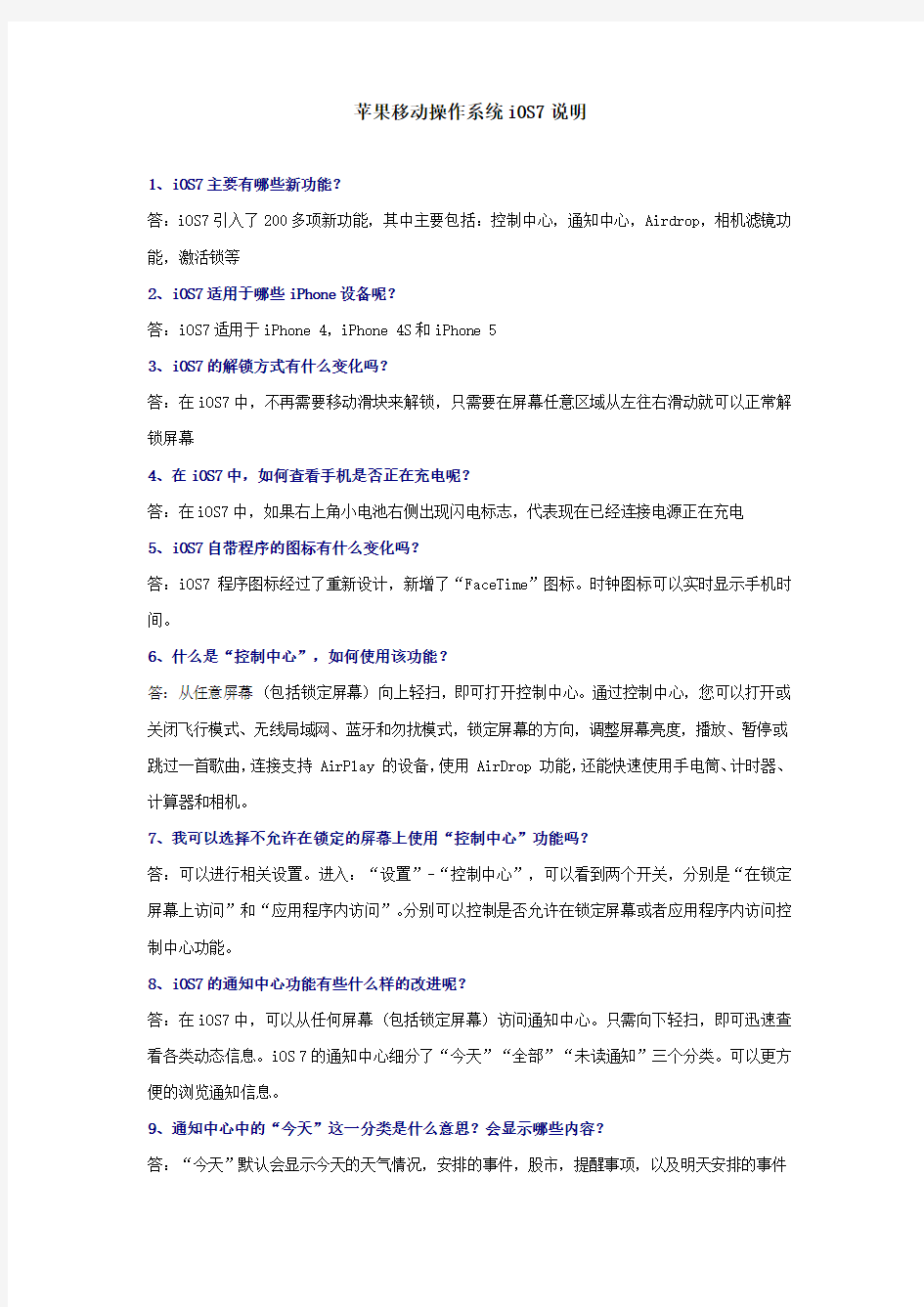
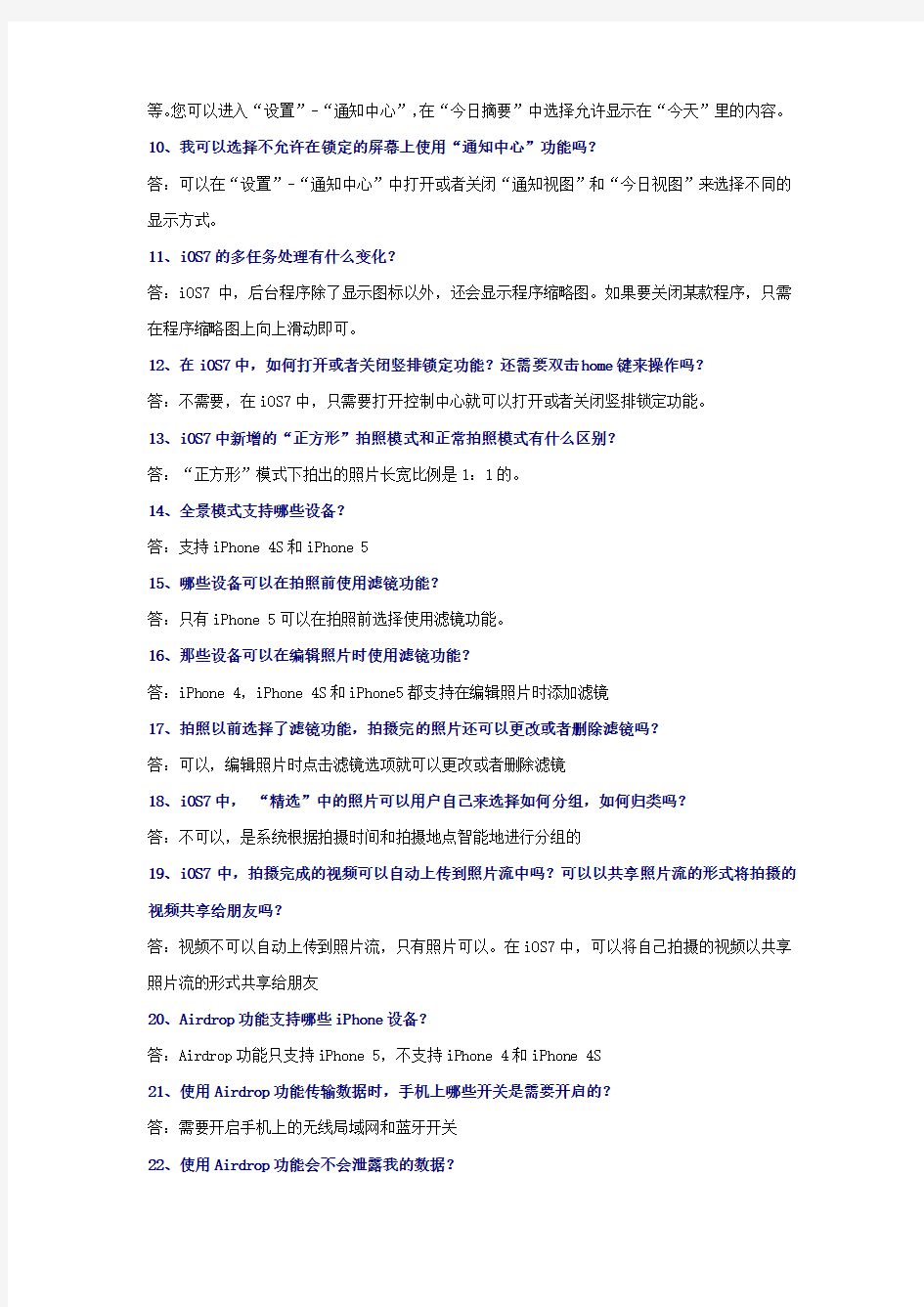
苹果移动操作系统iOS7说明
1、iOS7主要有哪些新功能?
答:iOS7引入了200多项新功能,其中主要包括:控制中心,通知中心,Airdrop,相机滤镜功能,激活锁等
2、iOS7适用于哪些iPhone设备呢?
答:iOS7适用于iPhone 4,iPhone 4S和iPhone 5
3、iOS7的解锁方式有什么变化吗?
答:在iOS7中,不再需要移动滑块来解锁,只需要在屏幕任意区域从左往右滑动就可以正常解锁屏幕
4、在iOS7中,如何查看手机是否正在充电呢?
答:在iOS7中,如果右上角小电池右侧出现闪电标志,代表现在已经连接电源正在充电
5、iOS7自带程序的图标有什么变化吗?
答:iOS7程序图标经过了重新设计,新增了“FaceTime”图标。时钟图标可以实时显示手机时间。
6、什么是“控制中心”,如何使用该功能?
答:从任意屏幕 (包括锁定屏幕) 向上轻扫,即可打开控制中心。通过控制中心,您可以打开或关闭飞行模式、无线局域网、蓝牙和勿扰模式,锁定屏幕的方向,调整屏幕亮度,播放、暂停或跳过一首歌曲,连接支持 AirPlay 的设备,使用 AirDrop 功能,还能快速使用手电筒、计时器、计算器和相机。
7、我可以选择不允许在锁定的屏幕上使用“控制中心”功能吗?
答:可以进行相关设置。进入:“设置”-“控制中心”,可以看到两个开关,分别是“在锁定屏幕上访问”和“应用程序内访问”。分别可以控制是否允许在锁定屏幕或者应用程序内访问控制中心功能。
8、iOS7的通知中心功能有些什么样的改进呢?
答:在iOS7中,可以从任何屏幕 (包括锁定屏幕) 访问通知中心。只需向下轻扫,即可迅速查看各类动态信息。iOS 7的通知中心细分了“今天”“全部”“未读通知”三个分类。可以更方便的浏览通知信息。
9、通知中心中的“今天”这一分类是什么意思?会显示哪些内容?
答:“今天”默认会显示今天的天气情况,安排的事件,股市,提醒事项,以及明天安排的事件
等。您可以进入“设置”-“通知中心”,在“今日摘要”中选择允许显示在“今天”里的内容。
10、我可以选择不允许在锁定的屏幕上使用“通知中心”功能吗?
答:可以在“设置”-“通知中心”中打开或者关闭“通知视图”和“今日视图”来选择不同的显示方式。
11、iOS7的多任务处理有什么变化?
答:iOS7中,后台程序除了显示图标以外,还会显示程序缩略图。如果要关闭某款程序,只需在程序缩略图上向上滑动即可。
12、在iOS7中,如何打开或者关闭竖排锁定功能?还需要双击home键来操作吗?
答:不需要,在iOS7中,只需要打开控制中心就可以打开或者关闭竖排锁定功能。
13、iOS7中新增的“正方形”拍照模式和正常拍照模式有什么区别?
答:“正方形”模式下拍出的照片长宽比例是1:1的。
14、全景模式支持哪些设备?
答:支持iPhone 4S和iPhone 5
15、哪些设备可以在拍照前使用滤镜功能?
答:只有iPhone 5可以在拍照前选择使用滤镜功能。
16、那些设备可以在编辑照片时使用滤镜功能?
答:iPhone 4,iPhone 4S和iPhone5都支持在编辑照片时添加滤镜
17、拍照以前选择了滤镜功能,拍摄完的照片还可以更改或者删除滤镜吗?
答:可以,编辑照片时点击滤镜选项就可以更改或者删除滤镜
18、iOS7中,“精选”中的照片可以用户自己来选择如何分组,如何归类吗?
答:不可以,是系统根据拍摄时间和拍摄地点智能地进行分组的
19、iOS7中,拍摄完成的视频可以自动上传到照片流中吗?可以以共享照片流的形式将拍摄的视频共享给朋友吗?
答:视频不可以自动上传到照片流,只有照片可以。在iOS7中,可以将自己拍摄的视频以共享照片流的形式共享给朋友
20、Airdrop功能支持哪些iPhone设备?
答:Airdrop功能只支持iPhone 5,不支持iPhone 4和iPhone 4S
21、使用Airdrop功能传输数据时,手机上哪些开关是需要开启的?
答:需要开启手机上的无线局域网和蓝牙开关
22、使用Airdrop功能会不会泄露我的数据?
答:不会,整个数据传输过程是经过加密的,因而可保证共享信息的安全
23、更新到iOS7之后,使用Safari浏览器时,工具栏有时候会自动隐藏起来,为什么?
答:这是苹果全新的设计,浏览网页时,工具栏和地址栏会隐藏起来,这样可以显示更多的内容。
24、Safari浏览网页时隐藏的工具栏如何让它显示出来?
答:只需要在页面上向下滑动就可以显示
25、更新到iOS7之后,多了一项叫“共享的链接”的功能,有什么作用
答:通过该功能可以查看您新浪微博中的所有网址、发布人以及他们的评论。
26、如何使用“共享的链接”功能呢?
答:首先需要在“设置”-“新浪微博”中登录您的微博帐户,打开Safari时,会自动更新,将您浪微博中的所有网址、发布人以及他们的评论显示在共享的链接页面中
27、更新到iOS7之后,App Store有些什么新的功能?
答:在iOS7中,App Store推出了“我的附近”和“自动更新”的功能。
28、App Store中的“我的附近”功能有什么作用?
答:“我的附近”功能能够显示与你当前位置相关的一系列热门程序。
29、如何让App Store自动更新我手机上的应用程序?
答:前往“设置”-“iTunes Store和App Store”,登录您的Apple ID,将“更新”的开关打开即可。
30、App Store的“自动更新”功能会耗费我的流量吗?
答:建议您在“设置”-“iTunes Store和App Store”中关闭“使用蜂窝移动数据”的开关。这样只有在连接无线局域网络时才会自动更新,避免产生不必要的流量。
31、iOS7 查找我的iPhone中新增的“激活锁”功能有什么作用?
答:iOS7新增了“激活锁”的功能,开启查找我的iPhone之后,如果关闭查找我的iPhone功能,删除iCloud帐户,抹除设备内容或者恢复系统,都要求输入ID和密码。如果强行恢复系统,恢复完成激活时也会要求输入之前使用的iCloud ID和密码才可以正常激活。
32、iOS7还有Spotlight搜索功能吗?使用方法有什么变化?
答:在iOS7中,还支持Spotlight搜索功能。可以在主屏幕任意界面从屏幕中间下划来打开该功能。
33、iOS7如何快速回复或者转发邮件?
答:只需要在邮件列表中需要回复或者转发的邮件栏,从右向左滑动,点击“更多”,就可以弹出操作选项。
34、iOS7中如何查看每条信息的收发时间?
答:在信息收发界面,从右往左滑动不松手就会在右侧显示每条信息的收发时间。
35、在iOS7中,如何删除或者转发某一条信息?
答:长摁该信息,在弹出的选项中点击“更多”,然后选择删除或者转发即可。
操作系统原理知识点总结
第一章绪论 1、操作系统是一组控制和管理计算机硬件和软 件资源、合理的对各类作业进行调度以方便用户的程序集合 探2、操作系统的目标:方便性、有效性、可扩 展性、开发性 探3、操作系统的作用:作为计算机硬件和用户 间的接口、作为计算机系统资源的管理者、作为 扩充机器 4、单批道处理系统:作业处理成批进行,内存中始终保持一道作业(自动性、顺序性、单道性) 5、多批道处理系统:系统中同时驻留多个作业,优点:提高CPU利用率、提高I/O设备和内存利用率、提高系统吞吐量(多道性、无序性、调度性) 6、分时技术特性:多路性、交互性、独立性、 及时性,目标:对用户响应的及时性 7、实时系统:及时响应外部请求,在规定时间 内完成事件处理,任务类型:周期性、非周期性或硬实时任务、软实时任务 ※&操作系统基本特性:并发、共享、虚拟、 异步性 并行是指两或多个事件在同一时刻发生。 并发是两或多个事件在同一时间间隔内发生。
互斥共享:一段时间只允许一个进程访问该资源 同时访问:微观上仍是互斥的 虚拟是指通过某种技术把一个物理实体变为若干个逻辑上的对应物。 异步是指运行进度不可预知。 共享性和并发性是操作系统两个最基本的特征探9、操作系统主要功能:处理机管理、存储器管理、设备管理、文件管理、用户管理 第二章进程的描述和控制 探1程序顺序执行特征:顺序性、封闭性、可再现性探2、程序并发执行特征:间断性、失去封闭性、不可再现性 3、前趋图:有向无循环图,用于描述进程之间执行的前后关系 表示方式: (1)p1--->p2 (2) --->={(p1,p2)| pl 必须在p2 开始前完成} 节点表示:一条语句,一个程序段,一进程。 (详见书P32)
苹果mac操作系统基本操作教程
苹果mac-操作系统基本操作教程
————————————————————————————————作者: ————————————————————————————————日期:
苹果操作系统基本操作教程 一、系统及桌面。 1)桌面组成:苹果菜单、功能菜单、硬盘、文件(夹)、控制条、垃圾桶。 注:桌面上面所有可以被选择的东西,象文件、文件夹、硬盘、垃圾桶等统称为物件。?如发现菜单上有些功能项目反白且不能被选择,是因为没有在桌面上选择物件。 2?)苹果单键鼠标的使用:单击、双击打开、双击浏览、拖放、多选、任意多选(SHIFT键);按Ctrl键光标旁会出现“目”符号,再单击鼠标会出现下拉式功能菜单(相当于PC机的右键)。 3?)窗口控制:打开、关闭、移动、缩放、最大化、卷缩、缩成标签。 4)文件和文件夹:作用、建立、删除、拷贝。 5)更改文件和文件夹的名字: 选中物件—> 按回车进入编辑状态—>输名字(Command+Z可还原)—> 确认?6)中英文切换和选输入方法:COMAMND+SPACE 或在右上角的菜单里选 7)软盘和CD-ROM的使用:弹出盘片:Command+Y 、Command+E或把盘符拖曳到垃圾桶 8)硬盘(Macintosh HD)的内容:?DTP文件夹:装有Photoshop、Freehand、Illustator、Pagemaker等设计软件 TOOLS文件夹:装有Diskinfectant(杀毒)、HDT(MO驱动)、NDD(磁盘医生)、CLK(中文支持挂件)等工具软件。?System Folder文件夹:整个操作系统的核心。 9)完整的系统组成:?[原装英文系统+CLK (中文支持)+ 字体 + 设计及工具软件+外设驱动] ?10)查看电脑软硬件资源,如硬盘、内存容量、系统版本等等: ?—> 点击苹果菜单下苹果系统概述?二、功能菜单及控制条的使用。 1)FILE(文件):NEWFOLDER(新文件夹),GET INFO(简介),MAKE ALIAS(建立替身),FIND(查找),LABEL(标签) ? NE WFOLDER(建立文件夹):建立一个新的文件夹,您可以改变它的名字和图标。? GET INFO(简介): ? ---查看被选物件的相关信息,如磁盘的总容量等 ---重新给启动文件(如PHOTOSHOP等)分配内存 ---替换图标: 选两个物件—> GetInfo—> 框选图标—>COPY、PASTE LABEL(标签): 给所选文件的图标加颜色 MAKE ALIAS(建立替身): 给被选的启动文件(原身)建立替身,可把替身放在您觉得方便的任何地方,然后双击替身可自动打开原身。把原身比喻成电视机的话,替身则为遥控器。 特征:替身在桌面上显示为斜体字?FIND(查找):想知道某个文件的位置,只需打入此文件名字,即可马上找出来。?2)EDIT(编辑): COPY,PASTE,PREFERENCE COPY,PASTE(拷贝、贴):理解COPY和PASTE配对使用的概念 PREFERENCE(预置):在OS8.1系统里,如桌面上文件的中文名乱码,要选BeijIng字来显示。 在OS8.5系统里选BeijIng字显示则要在去苹果菜单—> ControlPannel(控制板) —>Appearance(显示) —> FONT(字体) 里选择BeijIng(12磅字) 3)VIEW(查看):?--改变文件显示的方式(列表、图标、按钮) ?--把零乱的图标按顺序排列整齐 4)SPECIAL(特殊):RESTART(热启动),SHOUTDOWN(关机),EMPTY-TRASH(删除) 其他菜单----- 右上方:应用软件状态切换栏、中西文切换栏、中文输入方法选择栏、?时间日期栏 左下方:控制条:有音量、显示器分辨率、AppleTalk开关等 *按Option键可移动控制条 控制音量、屏幕颜色及分辨率等?屏幕颜色及分辨率建议值 : Millions of color(上百万种颜色) 832x62475HZ ? Millionsof color(上百万种颜色) 1024 x 768 75HZ ?注意:若发现屏幕上的图很粗糙,则应把屏幕颜色设为如上的值。?右下方:Trash(垃圾桶) ?可删除文件和弹出磁盘 注:只有用EMPTY TRASH命令,才能真正删除文件,且删除后很难恢复。
《操作系统原理》课程教学大纲
附件1: 《操作系统原理》课程教学大纲 制定(修订)人: 李灿平、郭亚莎制定(修订)时间: 2006年 7 月所在单位: 信息工程学院 一、课程基本信息
三、教学内容及基本要求 第一章绪论 本章简要介绍操作系统的基本概念、功能、分类以及发展历史。同时讨论研究操作系统的几种观点。 §1.1 操作系统的概念 本节介绍操作系统的基本概念,什么是操作系统以及操作系统与硬件软件的关系。 本节重点:操作系统与硬件软件的关系。 本节要求学生理解什么是操作系统,掌握操作系统与硬件软件的关系。 §1.2 操作系统的历史 本节按器件工艺介绍操作系统的发展历史。 本节重点:多道程序系统的概念。 本节要求学生了解操作系统的发展历史,理解多道程序系统概念。 §1.3 操作系统的基本类型 本节介绍常见的操作系统的类型、特点及适用的对象。 本节重点:批处理操作系统、分时系统、实时系统。 本节要求学生掌握上述三大操作系统的特点及适用对象。 §1.4 操作系统功能 本节简单介绍操作系统的五个功能。处理机管理,存储管理,设备管理,信息管理(文件系统管理)和用户接口。 本节要求学生了解上述功能。 §1.5 计算机硬件简介 本节简单介绍计算机硬件系统。 本节要求学生自修。
§1.6 算法的描述 本节介绍操作系统管理计算机系统的有关过程所用的描述算法。 本节要求学生掌握本书所采用的描述算法。 §1.7 研究操作系统的几种观点 本节介绍研究操作系统的几种观点。系统管理的观点,用户界面观点和进程管理观点。 本节要求学生了解上述三种观点。 第二章操作系统用户界面 本章主要讨论操作系统的两个用户接口,并以UNIX系统为例,简单介绍用户接口的使用操作方法。 §2.1 作业的基本概念 本节介绍作业的基本概念,什么是作业及作业组织(结构)。 本节重点:作业的基本概念。 本节要求学生掌握作业的基本概念,了解作业的组织。 §2.2 作业的建立 本节介绍作业的几种输入方式和作业的建立过程。 本节重点:联机输入方式和Spooling系统,作业控制块PCB和作业的四个阶段。 本节要求学生了解作业的几种输入方式,理解Spooling系统,掌握作业建立的过程内容。理解作业的四个基本阶段。提交、后备、执行以及完成阶段。 §2.3 命令控制界面接口 本节介绍操作系统为用户提供的命令接口界面。介绍命令接口的两种使用方式。讨论联机方式下操作命令的分类。 本节重点:命令接口的使用方式。 本节要求学生理解命令接口的作用和使用方式。了解联机方式下操作命令的分类。 §2.4 系统调用 本节介绍操作系统提供给编程人员的唯一接口,系统调用。同时讨论系统调用的分类。 本节重点:编程人员通过系统调用使用操作系统内核所提供的各种功能和系统调用的处理过程。 本节要求学生了解系统调用的分类、理解系统调用的功能、掌握系统调用的处理过程。 §2.5 UNIX用户界面 本节简单介绍UNIX系统的发展历史和特点以及UNIX系统结构。同时讨论UNIX操作命令和系统调用的分类功能和使用方法。 本节重点:UNIX系统的特点。 本节要求学生了解UNIX系统的发展史,掌握UNIX系统的特点,理解UNIX系统操作命令和系统调用的功能。 第三章进程管理 本章详细介绍进程和线程管理的有关概念和技术。 §3.1 进程的概念 本节介绍进程的基本概念。通过程序的并发执行,引出进程具有并发性特征的概念。同时讨论进程的各式各样的定义以及作业和进程的关系。 本节重点:进程的特征。 本节要求学生了解程序的并发执行,掌握进程的特征。 §3.2 进程的描述 本节介绍进程的静态描述以及进程上下文结构。 本节重点,进程的上下文结构。 本节要求学生理解进程的静态描述内容,掌握进程控制块PCB的作用和进程上下文结构。
苹果Mac操作系统使用教程
Mac使用教程 Mac使用教程(基础篇) 如果您是计算机新手,或只是需要一些教学课程,帮助您将Mac的功能发挥到淋漓尽致,那么您就来对地方了。我们将带领您以最有效率的方式使用Mac。无论您想知道如何操作使用Mac桌面(或只是要知道什么是桌面)、找出连接打印机、iPod、数字相机或其他设备的方式、搜寻电子邮件和Internet、认识各种功能的操作方式、学习如何使用Mac随附的软件,或在无法得心应手地操作时需要协助指点,这种种问题的答案,我们都为您准备好了。准备好了吗?请把您的问题告诉我们:第一课:Mac基础操作如果您是初次接触计算机,才刚开始学习各项操作技巧,不用紧张,其实操作Mac不过就是靠一连串的点选动作。这一课将为您介绍与计算机界面互动的基本方式,也会教您如何在Mac上完成一些基本工作。让我们进入课程内容吧! 第一次使用Mac吗?那就从学习Mac基础操作开始吧!点点选选轻松操作如果您对Mac桌面和Finder视窗的操作不是很熟练,建议您从这里开始学起,如果已经很熟悉了,可以直接跳到“建立帐号”那部分。我们先来谈谈计算机操作的基本技巧。移动鼠标时(iBook或PowerBook的使用者是以手指在触
控式轨迹板上滑动),您会看到有个箭头(即光标)在屏幕上四处游移。您可以利用这个箭头选取或操作屏幕上的项目,像是选取档案、按下按钮、拖移滑杆等等。有时候在执行不同的操作或应用程式时,箭头会变成手、十字型、I型或其他图像。举例来说,如果您用Safari来浏览这个网页,并在网页上移动箭头,您会发现,当箭头移到文字或文字栏位(如Google文字框或URL栏位)上的时候,它会变成I型光标(有点像字母"I"的形状),通常这表示您可以与文字或栏位有所互动(例如输入或拷贝文字)。当箭头移到按钮或链接上,它会变成手的形状,告诉您这个项目可以点选。有时候Mac忙于工作时,箭头会暂时变成旋转中的彩色圆盘(有的Mac使用者称之为海滩球或风车),这代表某项工作正在执行中。 在您执行不同的工作或应用程式时,箭头(图中最左边)可能会以不同的样子出现。按一下鼠标(或触控式轨迹板按钮)可以选取箭头指向的项目。换句话说,如果箭头落在档案图像上,按一下即可选取该档案;如果箭头落在按钮或链接上,按一下可以启用该按钮或链接;要是落在文字栏位上,按一下可以反白该栏位并输入文字。对话框里出现蓝色按钮时(可参考“打印”或“储存”对话框),您可以按下Return键来选取该按钮,不一定要用鼠标。若想开启档案、档案夹或应用程式,请按两下鼠标按钮。通常您需要按两下Finder视窗或桌面上的项目才能将其开启,不过Dock里的项目除外,想开启Dock里的项目,按其图像一下即可。
Mac OS X 10.8.3系统完整安装教程
OS X Mountain Lion 10.8.3 详细安装教程(懒人版安装教程) 一、准备工作 1.准备软件(按住Ctrl点击下载): (1)变色龙安装版r2246(其他版本也可以,BootThink也行) (2)硬盘安装助手V0.3 2.准备引导 (1)打开下载好的变色龙的压缩包,双击Chameleon Install.exe打开变色龙安装界面,如图: : (2)点击安装即可! 3.Mac 10.8.3 懒人版安装镜像: 下载地址: Q Q旋风:https://www.360docs.net/doc/531205440.html,/?z6veMrz 迅雷快传:https://www.360docs.net/doc/531205440.html,/d/FZZVAgJ0sgDjQV5R9da 文件名称:OS X 10.8.3 Lazy Edition.cdr 文件大小:5120032768 字节 修改时间:2013年4月6日13:21:32 MD5 :C3BFFBFCC8C9741E34C468748A97D7C7 SHA1 :4551C85F9842B618A4A07E9AC22BC71052709F9A CRC32 :2633E534 4.系统恢复引导准备
安装成功是能进入系统的前提,这里有几点需要交待和注意的事项! 如果是单硬盘安装双系统,因为安装完mac后,你的系统分区,激活分区变成了你的mac所在的分区,这时候你的整个硬盘是不能引导的,也就是电脑不能启动了,所以你需要一个windowsPE系统(Windows 7/8内核),因为Windows 7/8的磁盘管理可以设置一个分区为启动分区,具体不介绍了。 推荐使用我心如水win7PE,下面介绍一下如何安装PE到硬盘 ①安装文件下载:https://www.360docs.net/doc/531205440.html,/fileview_765802.html ②要把安装镜像写入,需要UltraISO,具体方法不介绍! 5.硬盘准备 (1)①还是先压缩我们的磁盘为安装镜像写入提供硬盘空间吧!例如:我在磁盘2上单击右键,选择:压缩卷 ②弹出压缩分卷的选项,输入:6150MB 这就是NTFS下的6G空间,然后点压缩。
Mac 操作系统介绍及操作指南大全
Mac 操作系统介绍及操作指南大全 基本的键盘快捷键 最常用的操作手势归纳: 轻单点- 单选点击等 轻双点- 右键菜单 双指对角线型拉开收拢- 放大缩小网页图片等(图片需在iPhoto 等软件,Finder 中不可缩放) 双指并拢水平左右滑动- 浏览网页等时倒退前进或滑动浏览水平排布的更多文件项目等 双指并拢垂直上下滑动- 浏览网页,文件列表等时上下移动页面 三指并拢移动- 多选文件项目、多选完成后同样手势用于移动多选选择的文件项目、将鼠标指针移至窗口的上部分上来移动窗口位置等 四指并拢向上移动- 显示Mission Control 界面 四指并拢水平左右滑动- 在各个桌面页及Dashboard 之间直接切换 四指收拢/发散- 打开/关闭Launchpad 所有程序界面
基本的键盘快捷键 常用必备快捷键归纳: command+tab 快速切换应用程序 command+delete 把相关程序中选中的资源移到相关程序废纸篓中 shift+command+delete 清倒相关程序的废纸篓 command+A 全选 command+C 复制 command+V 粘贴(需在复制后再粘贴且粘贴不改变原位置的原文件)command+option+V 剪贴(需在复制后再剪贴且剪贴将删除原位置的原文件)command+Space(空格键) 切换输入法 command+Q 完全退出当前应用程序(Finder 程序除外)(可配command+tab 功能使用) command+shift+3 全屏截图 command+shift+4 选择性截图(可再配合长按空格键进入窗口截图模 式) 其他参考快捷键归纳: 选中要快速预览的文件+空格键快速完整预览选中的各类型文件 control+shift+右上角推出/电源键快速锁定计算机 command+“+/-”号放大/缩小网页、文本、图片等 command+n 新建当前程序的窗口 command+w 关闭(非退出)当前窗口 command+m 最小化当前窗口到Dock 栏 command+option+w 关闭桌面上所以打开的窗口 command+option+esc(左上角) 强制退出(如卡死的)当前应用软件 control+option+command+(右上角)推出/电源键关机 按住option键再拖动文件将文件复制一份后拷贝到新位置,原文件依旧保留在原位置 在开机“铛。。。”一声时长按C 由光驱光盘启动电脑 在开机“铛。。。”一声时长按T 转入火线模式,相当于像U盘一样能直接提取出硬盘中的资料 在Launchpad中control+option+command+B 切换Launchpad几种预设效果(原装为桌面壁纸重模糊) 打开Finder 前往菜单后按住option 键: 将显示出“资源库”图标,点开后可查看电脑上层的文件夹,系统文件夹等;同理此方法可用于其他程序的菜单显出隐藏项目
操作系统原理复习提纲
第一章 1、存储程序式计算机的特点 存储程序式计算机的结构包括中央处理器(CPU、存储器和输入/输出设备 特点是集中顺序过程控制。其计算是过程性的,完全模拟手工操作过程,即首先取原始数据,执行一个操作,将中间结果保存起来,再取一个数,与中间结果一起执行下一个操作,如此计算下去,直到计算完成。系统中的程序计数器体现其顺序性(在单CPU的计算机系统中只有一个程序计数器),计算机根据程序设定的顺序依次执行每一个操作。集中控制是指机器各部件的工作由CPU集中管理和指挥。 2、操作系统发展的几个阶段的名称及特点 (1)手工操作阶段 特点:无任何软件、由人工干预、独占性、串行性 (2)批处理阶段 联机批处理特点:监督程序、作业自动过渡 脱机批处理特点:主机与xx机并行操作 (3)执行系统 主机、外设并行操作;增强了保护能力
3、多道程序设计技术定义及特征 在计算机主存中同时存放几道相互独立的程序。这些程序在管理程序控制之下,相互穿插地运行。当某道程序因某种原因不能继续运行下去时(如等待外部设备传输数据),管理程序便将另一道程序投入运行。 特征: (1)多道:计算机主存中同时存放几道相互独立的程序 (2)宏观上并行:同时进入系统的几道程序都处于运行过程中, 即它们都开始运行,但都未运行完毕。 (3)微观上串行:从微观上看,主存中的多道程序轮流或分时地占用处理机,交替执行。 4、操作系统定义和特征 操作系统是一个大型的程序系统,它负责计算机的全部软、硬资源的分配、调度工作,控制和协调并发活动,实现信息的存取和保护。它提供用户接口,使用户获得良好的工作环境。 特征: (1)并发:并发性是指处理多个同时性活动的能力。 (2)共享:共享是指多个计算任务对系统资源的共同享用 (3)不确定性:操作系统能处理大量的、随机的事件序列,使个用
23307012 操作系统原理
注:装订线内禁止答题,装订线外禁止有姓名和其他标记。 23307012操作系统原理 一、单项选择题 1. .从总体上说,采用多道程序设计技术可以( )单位时间的算题量,但对每一个算题,从算题开始到全部完成所需的时间比单道执行所需的时间可能要( ). A. 增加,减少 B.增加,延长 C.减少,延长 D.减少,减少 2. 在分时系统中,时间片一定,( ),响应时间越长。 A.内存越多 B.用户数越多 C.后备队列 D.用户数越少 3. 批处理系统的主要缺点是( ) A.CPU的利用率不高 B.失去了交互性 C.不具备并行性 D.以上都不是 4. 以下( )项功能不是操作系统具备的主要功能. A. 内存管理 B.中断处理 C.文档编辑 D.CPU调度 5. 操作系统负责为方便用户管理计算机系统的( ) A. 程序 B.文档资料C.资源 D.进程 6. 操作系统的基本职能是( ) A.控制和管理系统内各种资源,有效地组织多道程序的运行 B.提供用户界面,方便用户使用 C.提供方便的可视化编辑程序 D.提供功能强大的网络管理工具 7. 未配置操作系统的计算机系统中最主要的矛盾是() A.硬件价格昂贵与消费水平之间的矛盾 B.输入输出无法匹配CPU运行速度的矛盾 C.软硬件发展不匹配的矛盾 D.操作复杂与操作人员技术水平之间的矛盾 8. 进程在系统中是否存在的惟一标志是( ) A.数据集合 B.目标程序 C.源程序 D.进程控制块 9. 处理器执行的指令被分成两类,其中有一类称为特权指令,它只允许( )使用. A.操作员 B.联机用户 C.操作系统 D.目标程序 10. 进程所请求的一次打印输出结束后,将使进程状态从( ) A.运行态变为就绪态 B.运行态变为阻塞态 C.就绪态变为运行态 D.阻塞态变为就绪态 11. 一作业进入内存后,则所属该作业的进程初始时处于( )状态. A.运行 B.等待 C.就绪 D.收容 12. 临界区是指并发进程中访问共享变量的( )段. A.管理信息 B.信息存储 C.数据 D.程序 13. 线程存在的唯一标识是() A.PCB B.JCB C.TCB D.PTR 14. 下述有关文件管理的叙述中,()是正确的。 A.一个文件不能同时多次建立 B.在一级目录结构中,不同用户可以用相同的文件名 C.文件系统主要是实现按名存取 D.逻辑记录的大小与存储介质块的大小必须一一对应
操作系统原理word版
操作系统原理-学习指南 一、名词解释 脱机处理 DMA FCFS Buffer Pool 死锁作业周转时间信号量系统调用 PCB 时间片位示图线程 脱机处理:外设不与CPU直接连接,不受CPU控制儿处理。 DMA:直接内存存取控制器。 FCFS:先来先服务。 Buffer Pool:缓冲池。 死锁: 指多个进程因竞争资源二造成的一种僵局,若无外力的作用,这些进程将永远不能再向前推进。 作业周转时间:作业从开始,到作业完成并退出系统所经历的时间。 信号量:信号量是表示资源的实体,是一个与队列有关的整型变量,其值仅能由P,V 操作来改变。 系统调用: 由操作系统实现的所有系统调用所构成的集合即程序接口或应用编程接口(Application Programming Interface,API)。是应用程序同系统之间的接口。 PCB:进程控制块。 时间片:CPU分配给各个程序的时间,每个进程被分配一个时间段,称作它的时间片,即该进程允许运行的时间,使各个程序从表面上看是同时进行的。 位示图:它是利用一个向量来描述自由块使用情况的一张表。表中的每个元素表示一个盘块的使用情况,0表示该块为空闲块,1表示已分配。 线程: 是"进程"中某个单一顺序的控制流。也被称为轻量进程(lightweight processes)。 二、填空题 1.产生死锁的原因主要是竞争资源和进程间推进次序非法。 2.一台计算机有10台磁带机被m个进程竞争,每个进程最多需要三台磁带机, 那么m为 4 时,系统没有死锁的危险。 3.实现SPOOL系统时必须在磁盘上辟出称为输入井和输出井的专门区 域,以存放作业信息和作业执行结果。 4.虚拟存储器具有的主要特征为多次性、对换性和虚拟性。 5.按用途可以把文件分为系统文件、用户文件和库文件三类。 6.为文件分配外存空间时,常用的分配方法有连续分配、链接分配和索引分配 三类。 7.如果以下四个条件同时具备,就会发生死锁:互斥、可剥夺、非抢占、循 环等待。
如何安装苹果OS X Mavericks 操作系统懒人版教程
麦本本-小麦2 完美安装黑苹果OS X Mavericks 10.9.4懒人版教程 @【麦本本】OS X群管理组 一·安装前的准备工作: 一.OS X Mavericks 10.9.4懒人版安装镜像 二.HFS+ for Windows 10.3 三.IVY处理器HD4000显卡专用Extra 四.变色龙Chameleon+Install+2281 五.硬盘助手 六.一个内含PE系统的U盘 七.进入BIOS检查是否开启AHCI磁盘模式 二·安装: 一.给硬盘分区 1.先从最后一个盘压缩出60G(60G=61440M。盘大的可以更多)的空间来(为了你的其他盘的数据安全,请尽量压缩最后一个盘。安装mac过程中操作不当可能会造成全盘数据丢失) 2.新建一个8000M的盘, 设置盘符L, 不要格式化
3.使用同样的办法,用剩余的空间新建一个盘, 一样可以设置盘符M, 一样不要格式化 二.安装变色龙 (此安装方法仅仅适用于MBR分区的硬盘) 将附件“变色龙Chameleon+Install+2281”解压后,以管理员身份运行Chameleon Install.exe,点安装即可,成功了会提示“操作成功完成”。 三.安装HFS+ for Windows 10.3 直接运行HFS+ for Windows 10.3.msi 使用10 天试用模式安装,安装完成重启电脑。
出现激活提示时选择如下选项: I've already got the key and serial number and want to activate the software.
请使用说明里面的注册码,即可激活!
苹果Mac操作系统使用教程
Mac使用教程 Mac 使用教程(基础篇) 如果您是计算机新手,或只是需要一些教学课程,帮助您将 Mac 的功能发挥到淋漓尽致,那么您就来对地方了。我们将带领您以最有效率的方式使用 Mac。无论您想知道如何操作使用 Mac 桌面(或只是要知道什么是桌面)、找出连接打印机、iPod、数字相机或其他设备的方式、搜寻电子邮件和 Internet、认识各种功能的操作方式、学习如何使用 Mac 随附的软件,或在无法得心应手地操作时需要协助指点,这种种问题的答案,我们都为您准备好了。准备好了吗?请把您的问题告诉我们:第一课:Mac 基础操作如果您是初次接触计算机,才刚开始学习各项操作技巧,不用紧张,其实操作 Mac 不过就是靠一连串的点选动作。这一课将为您介绍与计算机界面互动的基本方式,也会教您如何在 Mac 上完成一些基本工作。让我们进入课程内容吧! 第一次使用 Mac 吗?那就从学习 Mac 基础操作开始吧!点点选选轻松操作如果您对 Mac 桌面和 Finder 视窗的操作不是很熟练,建议您从这里开始学起,如果已经很熟悉了,可以直接跳到“建立帐号”那部分。我们先来谈谈计算机操作的基本技巧。移动鼠标时(iBook 或 PowerBook 的使用者是以手指在触控式
轨迹板上滑动),您会看到有个箭头(即光标)在
屏幕上四处游移。您可以利用这个箭头选取或操作屏幕上的项目,像是选取档案、按下按钮、拖移滑杆等等。有时候在执行不同的操作或应用程式时,箭头会变成手、十字型、I 型或其他图像。举例来说,如果您用 Safari 来浏览这个网页,并在网页上移动箭头,您会发现,当箭头移到文字或文字栏位(如 Google 文字框或 URL 栏位)上的时候,它会变成 I 型光标(有点像字母 "I" 的形状),通常这表示您可以与文字或栏位有所互动(例如输入或拷贝文字)。当箭头移到按钮或链接上,它会变成手的形状,告诉您这个项目可以点选。有时候 Mac 忙于工作时,箭头会暂时变成旋转中的彩色圆盘(有的 Mac 使用者称之为海滩球或风车),这代表某项工作正在执行中。 在您执行不同的工作或应用程式时,箭头(图中最左边)可能会以不同的样子出现。按一下鼠标(或触控式轨迹板按钮)可以选取箭头指向的项目。换句话说,如果箭头落在档案图像上,按一下即可选取该档案;如果箭头落在按钮或链接上,按一下可以启用该按钮或链接;要是落在文字栏位上,按一下可以反白该栏位并输入文字。对话框里出现蓝色按钮时(可参考“打印”或“储存”对话框),您可以按下 Return 键来选取该按钮,不一定要用鼠标。若想开启档案、档案夹或应用程式,请按两下鼠标按钮。通常您需要按两下 Finder 视窗或桌面上的项目才能将其开启,不过 Dock 里的项目除外,想开启 Dock 里的项目,按其图像一下即可。
苹果操作系统精选教程全
苹果操作系统精选教程(一)( )转载标签:分类:操作系统 一、系统及桌面。 1)桌面组成:苹果菜单、功能菜单、硬盘、文件(夹)、控制条、垃圾桶。 注:桌面上面所有可以被选择的东西,象文件、文件夹、硬盘、垃圾桶等统称为物件。如发现菜单上有些功能项目反白且不能被选择,是因为没有在桌面上选择物件。 2)苹果单键鼠标的使用:单击、双击打开、双击浏览、拖放、多选、任意多选(键);按键光标旁会出现“目”符号,再单击鼠标会出现下拉式功能菜单(相当于机的右键)。 3)窗口控制:打开、关闭、移动、缩放、最大化、卷缩、缩成标签。 4)文件和文件夹:作用、建立、删除、拷贝。 5)更改文件和文件夹的名字: 选中物件—> 按回车进入编辑状态—>输名字(可还原) —> 确认 6)中英文切换和选输入方法:或在右上角的菜单里选 7)软盘和的使用:弹出盘片、或把盘符拖曳到垃圾桶 8)硬盘()的内容: 文件夹:装有、、、等设计软件 文件夹:装有(杀毒)、(驱动)、(磁盘医生)、(中文支持挂件)等工具软件。 文件夹:整个操作系统的核心。 )完整的系统组成: [原装英文系统(中文支持) 字体设计及工具软件外设驱动] )查看电脑软硬件资源,如硬盘、内存容量、系统版本等等: —> 点击苹果菜单下苹果系统概述 二、功能菜单及控制条的使用。 1)(文件):(新文件夹),(简介),(建立替身)(查找),(标签) (建立文件夹):建立一个新的文件夹,您可以改变它的名字和图标。 (简介): 查看被选物件的相关信息,如磁盘的总容量等 重新给启动文件(如等)分配内存 替换图标: 选两个物件—> —> 框选图标—> 、 (标签):给所选文件的图标加颜色 (建立替身): 给被选的启动文件(原身)建立替身,可把替身放在您觉得方便的任何地方,然后双击替身可自动打开原身。把原身比喻成电视机的话,替身则为遥控器。 特征:替身在桌面上显示为斜体字 (查找):想知道某个文件的位置,只需打入此文件名字,即可马上找出来。 2)(编辑): (拷贝、贴):理解和配对使用的概念 (预置):在系统里,如桌面上文件的中文名乱码,要选字来显示。 在系统里选字显示则要在去苹果菜单—> (控制板) —>(显示) —> (字体) 里选择(磅字)3)(查看): 改变文件显示的方式(列表、图标、按钮) 把零乱的图标按顺序排列整齐 4)(特殊)(热启动)(关机)(删除)
【安装黑苹果】Mac OS X10.7(正式版)
【安装黑苹果】Mac OS X10.7(正式版) ?[本教程已经全部完成!] 经过N久的辛苦整理,现在软件集聚合在zip压缩包里,陆续更新到对应位置! №1》安装Mac OS X Lion正式版需要的软件与文件 01. Java虚拟机(用来支持后续软件的运行) 02. hfsexplorer.0.21(过滤镜像) 03. Leopard hd installhelper v0.3(硬盘安装助手,写入HFS+磁盘格式) 04. macdrive_8.0.7.38_en_setup(打开黑苹果盘) 05. TransMac-9.1(建空白的.dmg格式文件) 06. OSInstall(安装必须替换的文件)
07. Chameleon(引导工具) 08.辅助工具 (如果无法引导,请安装NetFx20SP2_x86) (装在WIN7会报错,但装后能引导装PC没问题的) 09. Mac OS X Lion.dmg(狮子10.7正式版)【点击这里下载苹果系统】 10. TonPE(设置活动分区的工具,在1楼有下载) №2》安装MAC OSX 10.7 Lion的系统需求 01. 主板:BIOS开启AHCI (最好在安装Lion之前把主板的AHCI功能驱动做好)因为有些电脑开起AHCI功能后就进不了原来的系统了,如果真进不了不用怕,再进BIOS改回IDE就行了 02.CPU:Intel I 系列一般能直接安装,AMD的需要破解内核。 №3》开始制作MAC OSX 10.7 Lion的安装硬盘 (所有操作都在Win7下进行)(XP用DiskGenius或其他硬盘工具分区) (Win7_x64 SP1 好像与MacDrive8不兼容就是MacDrive8在Win7x64下看不到mac分区)原理:在Win 7透过BaseSystem.dmg取得Mac磁盘工具恢复正确的安装盘。 操作步骤一 建立3个分区,5G、9G、1G(全都不要格式化)。 将透过 9G + 1G 制作 5G 的Lion完整安装硬盘,安装10G 硬盘空间(9G + 1G合并)。 [9G可按个人需求改,19·29·39……]。 因为提取的BaseSystem.dmg,硬盘安装助手写入硬盘后,只有 1.6x GB可用空间, 无法存放 2.75 GB的/Packages文件夹,故本文将透过写入9G分区硬盘后,取得Mac
《操作系统原理》(高起专)1问题详解
一、单选题(共30 道试题,共60 分。) V 1. 关于一个分区的存储管理,以下叙述不正确的是() A. 一个分区的存储管理每次只允许一个作业装入主存储器 B. 一个分区的存储管理中,必须采用动态重定位的方式进行地址转换 C. 一个分区的存储管理适用于单道程序的系统 D. 要将一个分区的存储管理运用到分时系统中,需采用与对换技术相结合的方式 正确答案:B 满分:2 分 2. 很好地解决了“零头”问题的存储管理方法是() A. 页式存储管理 B. 段式存储管理 C. 多重分区管理 D. 可变式分区管理 正确答案:A 满分:2 分 3. 一个进程是()。 A. 由协处理机执行的一个程序 B. 一个独立的程序+数据集 C. PCB结构与程序和数据的组合 D. 一个独立的程序 正确答案:C 满分:2 分 4. 下面哪种算法不属于页式虚拟存储管理中的页面调度算法() A. 先进先出调度算法 B. 最近最少用调度算法 C. 优先数调度算法 D. 最近最不常用调度算法 正确答案:C 满分:2 分 5. 联想存储器在计算机系统中是用于() A. 存储文件信息 B. 与主存交换信息 C. 地址变换
D. 存储通道程序 正确答案:C 满分:2 分 6. 在可变式分区分配方案中,最佳适应算法是将空闲区在空闲区表中按()次序排列 A. 容量递增 B. 容量递减 C. 地址递增 D. 地址递减 正确答案:A 满分:2 分 7. 缺页中断率与哪个因素无关() A. 分配给作业的主存块数 B. 页面的大小和调度算法 C. 程序编制方法 D. 作业的逻辑地址 正确答案:D 满分:2 分 8. 以下叙述中,不正确的是() A. 采用动态重定位,在必要时可以改变装入的作业在主存中的存放区域 B. 采用动态重定位的系统支持“程序浮动” C. 采用静态重定位的系统不支持“程序浮动” D. 采用动态和静态重定位的系统都支持“程序浮动” 正确答案:D 满分:2 分 9. 在存储管理中,()可与覆盖技术配合. A. 页式管理 B. 段式管理 C. 段页式管理 D. 可变分区管理 正确答案:D 满分:2 分 10. 在固定分区管理方式中,处理器执行作业时,对每条指令中的地址要求满足() A. 下限地址≤绝对地址≥上限地址 B. 下限地址≤绝对地址≤上限地址 C. 上限地址≤绝对地址≤下限地址
苹果操作系统使用说明手册
苹果操作系统使用手册 一、苹果操作系统各单词的功能简述 1.DOCK:DOCK具有windows的开始菜单里“程序”的功能,所有苹果系统中的 应用程序快捷方式都在DOCK里,即等同于windows的桌面;DOCK栏如下图所示: 2.Finder:Finder等同于windows里的“我的电脑”,Finder图标如下图所示: 3.Safari:Safari等同于windows里的“intel explorer”; 4.Mail:Mail等同于windows里的“Email”; 5.系统偏好设置:系统偏好设置等同于windows里的“控制面板”,所有程序的源 文件都在这里,切记不可乱删里面的程序; 6.Dashbodard:Dashbodard等同于windows里的“附件里工具”; 7.iChat:iChat等同于windows里的“聊天工具”; 8.iTunes:iTunes等同于windows里的“多媒体播放软件”,但是苹果iTunes还有 管理音乐文件的功能; 9.iPhoto:iPhoto等同于windows里的简化版“PHOTO SHOP”软件; 10.PhotoBooth:PhotoBooth是苹果独有制作大头贴功能软件; 11.iCal:iCal是苹果操作系统里的日历、行程表、工作表功能软件; 12.iMov e:iMove是苹果电脑独有的电影剪切编辑功能软件; 13.纸篓图标:纸篓图标等同于windows里的“回收站”; 14.Time Machine:Time Machine这个软件具有系统备份功能,但这个需要外外接硬 盘方可实现; 15.iW ork:iWork等同于office的功能; 16.iLife:iLife是苹果电脑的工具软件,其中包含文档 备注:常用工具软件主要到百度或coogle上下载苹果版本的即可使用,与windows一样;
《操作系统原理》
《操作系统》教学大纲(Operating System) 制定单位:信息科学学院计算机科学与技术系制定人:江效尧 审核人:汪加才 编写时间:2011年8月
第一部分课程概述 一、基本信息 (一)课程代码 (二)课程属性、学分、学时 专业基础课, 48学时,3学分 (三)适用对象 计算机科学与技术、信息系统与信息管理专业本科生 (四)先修课程与知识准备 计算机程序设计、数据结构与算法、计算机组成原理等。 二、课程简介 操作系统是计算机系统的指挥中心,它既是系统中各种资源的管理者,又是服务的提供者。操作系统在计算机系统中所处的地位和作用决定本课程在计算机学科课程中特殊重要的核心位置。本课程主要讲授操作系统的基本概念、基本原理、设计方法和实现技术。其中包括:操作系统概述、进程线程与作业、中断与处理机调度、互斥同步与通讯、死锁与饥饿、存储管理、文件系统、设备与I/O管理。 一课程教学目的和要求 本课程的主要任务和目标是:使学生深刻理解操作系统的基本概念和运行机理,系统掌握操作系统基本原理、设计方法和实现技术,并熟悉主流操作系统的内部算法和外部界面。
二课程介绍 操作系统是计算机系统的指挥中心,它既是系统中各种资源的管理者,又是服务的提供者。操作系统在计算机系统中所处的地位和作用决定本课程在计算机学科课程中特殊重要的核心位置。本课程主要讲授操作系统的基本概念、基本原理、设计方法和实现技术。其中包括:操作系统概述、进程线程与作业、中断与处理机调度、互斥同步与通讯、死锁与饥饿、存储管理、文件系统、设备与I/O管理。 三课时分配
四教学内容 第一章操作系统概述 (一)主要内容: 1.什么是操作系统; 2.操作系统的主要功能; 3.操作系统的基本特征; 4.操作系统的主要类型; 5.分时概念; 6.现代操作系统的三种用户界面。 (二)基本要求:熟练掌握操作系统的定义、操作系统的五大主要功能、基本特征;熟练掌握并理解操作系统的主要类型:多道批处理系统、分时系统、实时系统、个人机系统、网络系统和分布式系统;掌握分时概念,了解分时系统和实时系统的特点;知道现代操作系统为用户提供的三种使用界面:命令界面、图形界面和系统调用界面。 (三)重点:操作系统的基本概念,功能,特征 (四)难点:操作系统的基本特征 第二章进程、线程与作业 (一)主要内容 1.什么是进程,进程与程序的区别和关系; 2.进程的基本状态及其变化; 3.进程的组成,进程控制块的作用; 4.线程的概念与结构 5.批处理作业与交互式作业 (二)基本要求 熟练掌握多道程序设计概念及其优点;熟练掌握进程的概念——程序在并发环境中的执行过程;熟练掌握进程最基本的属性是动态性和并发性;了解线程的概念与结构;了解作业的概念。 (三)重点:进程的概念;进程状态及其转换;进程的创建与撤消 (四)难点:进程的概念;进程状态及其转换 第三章中断与处理机调度 (一)主要内容 1.中断的一般处理过程; 2.系统调用的实施过程; 3.作业调度和进程调度的功能; 4.简单的调度算法:先来先服务法、时间片轮转法、优先级法; 5.评价调度算法的指标:吞吐量、周转时间、平均周转时间、带权周转时间和平均带权周转时间; (二)基本要求 掌握中断、中断源、中断请求等概念;掌握中断响应概念和完成的工作; 掌握中断处理的一般过程,通过系统调用的实施举例,了解操作系统各部分如何协调动作;了解信号机构的工作原理。掌握作业调度和进程调度的功能;掌握作业的四种状态:提交、后备、执行和完成;掌握常用调度算法的评价指标;掌握三种基本调度算法的实现思想,并能进行评价指标的计算。 (三)重点:中断与进程状态转换;进程调度 (四)难点:中断及中断处理 第四章互斥、同步与通讯
苹果mac操作系统基本操作教程
一、系统及桌面。 1)桌面组成:苹果菜单、功能菜单、硬盘、文件(夹)、控制条、垃圾桶。 注:桌面上面所有可以被选择的东西,象文件、文件夹、硬盘、垃圾桶等统称为物件。 如发现菜单上有些功能项目反白且不能被选择,是因为没有在桌面上选择物件。 2)苹果单键鼠标的使用:单击、双击打开、双击浏览、拖放、多选、任意多选(SHIFT键);按Ctrl键光标旁会出现“目”符号,再单击鼠标会出现下拉式功能菜单(相当于PC机的右键)。 3)窗口控制:打开、关闭、移动、缩放、最大化、卷缩、缩成标签。 4)文件和文件夹:作用、建立、删除、拷贝。 5)更改文件和文件夹的名字: 选中物件—> 按回车进入编辑状态—>输名字(Command+Z可还原) —> 确认 6)中英文切换和选输入方法:COMAMND+SPACE或在右上角的菜单里选 7)软盘和CD-ROM的使用:弹出盘片:Command+Y 、Command+E或把盘符拖曳到垃圾桶 8)硬盘(Macintosh HD)的内容: DTP文件夹:装有Photoshop、Freehand、Illustator、Pagemaker等设计软件 TOOLS文件夹:装有Diskinfectant(杀毒)、HDT(MO驱动)、NDD(磁盘医生)、CLK(中文支持挂件)等工具软件。 System Folder文件夹:整个操作系统的核心。 9)完整的系统组成: [原装英文系统+CLK (中文支持)+ 字体+ 设计及工具软件+ 外设驱动] 10)查看电脑软硬件资源,如硬盘、内存容量、系统版本等等: —> 点击苹果菜单下苹果系统概述 二、功能菜单及控制条的使用。 1)FILE(文件):NEW FOLDER(新文件夹),GET INFO(简介),MAKE ALIAS(建立替身),FIND(查找),LABEL(标签)NEW FOLDER(建立文件夹):建立一个新的文件夹,您可以改变它的名字和图标。 GET INFO(简介): ---查看被选物件的相关信息,如磁盘的总容量等 ---重新给启动文件(如PHOTOSHOP等)分配内存 ---替换图标: 选两个物件—> GetInfo —> 框选图标—> COPY、PASTE LABEL(标签): 给所选文件的图标加颜色 MAKE ALIAS(建立替身): 给被选的启动文件(原身)建立替身,可把替身放在您觉得方便的任何地方,然后双击替身可自动打开原身。把原身比喻成电视机的话,替身则为遥控器。 特征:替身在桌面上显示为斜体字 FIND(查找):想知道某个文件的位置,只需打入此文件名字,即可马上找出来。 2)EDIT(编辑): COPY,PASTE,PREFERENCE COPY,PASTE(拷贝、贴):理解COPY和PASTE配对使用的概念 PREFERENCE(预置):在系统里,如桌面上文件的中文名乱码,要选BeijIng字来显示。 在系统里选BeijIng字显示则要在去苹果菜单—> ControlPannel(控制板) —>Appearance(显示) —> FONT(字体) 里选择BeijIng (12磅字) 3)VIEW(查看): -- 改变文件显示的方式(列表、图标、按钮) -- 把零乱的图标按顺序排列整齐 4)SPECIAL(特殊):RESTART(热启动),SHOUTDOWN(关机),EMPTY-TRASH(删除)
